Connecting Outlook to emails host
پیش از راه اندازی نرم افزار Outlook ابتدا اقدام به ایجاد حساب ایمیل در کنترل پنل هاست خود نمایید.
1- وارد نرم افزار Outlook در رایانه خود شده، در سربرگ File و در قسمت Info گزینه Add Account را کلیک نمایید.
2- در صفحه باز شده در کادر Email address ایمیلی که در مراحل قبل ساخته اید و در کادر پسورد رمز ایمیل را وارد نموده، و گزینه Next را کلیک کنید.
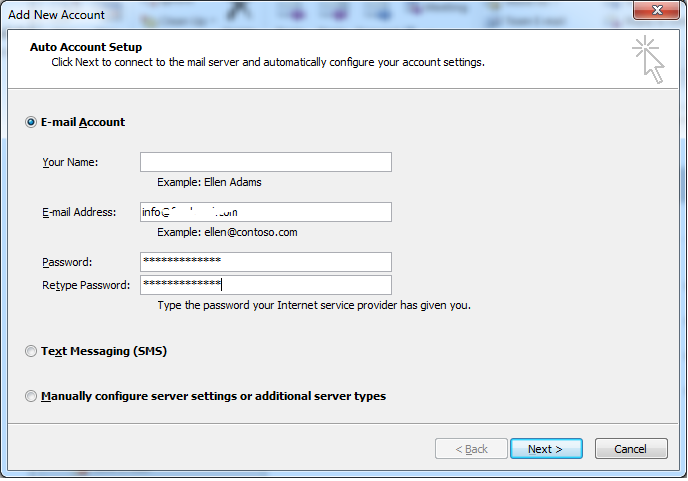
در صورت مشاهده پنجره Security Alert گزینه Yes را بزنید.
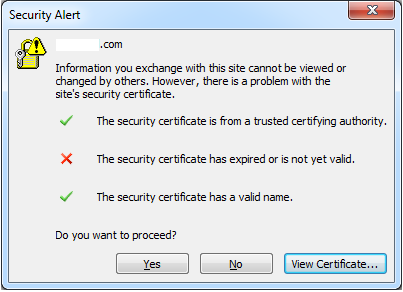
3- در مرحله بعد، در اکثر اوقات اتوماتیک نرم افزار outlook سرور را شناسایی کرده و اتصال را انجام می دهد و میتوانید اکانت خود را مدیریت کنید.
در صورتیکه شناسایی اتوماتیک با شکست مواجه شود در صفحه باز شده کارهای زیر را انجام دهید.
Server را در بخش های Incoming mail server و Outgoing mail server روی mail. دامنه خود بگذارید. (mail.yourdomain.com)
Encryption method را روی None قرار دهید.
تیک گزینه SPA را در دو قسمت غیرفعال نمایید.
Port ها را نیز به شرح ذیل اعمال نمایید:
_ پورت IMAP برابر است با 143
_ پورت POP برابر است با 110
_ پورت SMTP برابر است با 25 یا 26 یا 587
در پایان گزینه Next را کلیک نمایید.
در صفحه بعد رمز عبور خود را درج کنید و گزینه Connect را انتخاب نمایید وکمی منتظر بمانید اتصال outlook به سرور هاست شما متصل گردد در صورت نمایش صفحه ی Account successfully added اتصال به صورت کامل انجام و حساب ایمیل شما به outlook اضافه شده است و با کلیک بر روی گزینه ی Done به صفحه اصلی ایمیل مراجعه کنید.